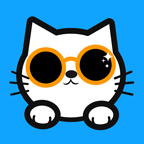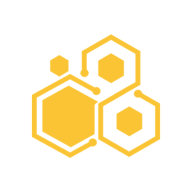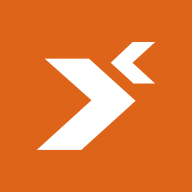win11任务管理器怎么打开 win11任务管理器被管理员禁用了怎么解禁
时间:2024-04-08 20:09:52作者:极炫✘罪恶
微软win11系统和此前的系统设置以及布局大不相同,这次win11的任务栏也改变了位置,此外win11任务管理器一开始是被禁用的。那么怎么解禁呢?如何打开win11任务管理器呢?今天就让小编带领大家一起来学习一下吧!

win11任务管理器怎么打开
方法一:系统功能中打开
1、鼠标点击window图标后,在弹出页面点击设置。

2、搜索栏搜索任务管理器后点击任务管理器即可。

方法二:运行窗口打开
1、同时按下键盘Window键+R;
2、调出运行窗口后输入“taskmgr”后,按下回车键。
win11任务管理器被管理员禁用了怎么解禁
默认情况下禁用Windows 11管理员帐户,需要管理权限才能在设备上启用它。如果组策略编辑器改了没有反应,那么应该是管理员直接给你推送的注册表键值,打开注册表编辑器,找到以下位置:
计算机\HKEY_CURRENT_USER\Software\Microsoft\Windows\CurrentVersion\Policies\System
删除 DisableTaskMgr键值,或者把1改成0
这个键值是组策略中关闭任务管理器策略对应的注册表位置
win11任务管理器卡死了怎么办
第一种方法(官方给的临时方案):
1.首先Ctrl+Alt+Del打开任务管理器,点击“更多细节”;
2.接着选择“文件”中“运行新任务”,在“打开”的栏中输入“cmd”;
3.复制粘贴“reg delete HKCU\SOFTWARE\Microsoft\Windows\CurrentVersion\IrisService /f && shutdown -r -t 0”按下回车,电脑重新启动后恢复正常。该方法的原理就是卸载最近更新的一个补丁。
第二种方法:
1. 通过快捷键ctrl+alt+del---打开任务管理器;
2.然后依次选择文件---新建任务--输入control.exe,回车---打开控制面板;
3. 将日期改到9月4日或以后的日期再重启问题就可以了。
第三种方法:
1.首先打开任务管理器,菜单栏文件-运行新任务,输入control.exe,开启控制面板;
2.系统和安全--安全和维护--恢复--开始系统还原,选择一个正常的进行恢复即可。
- 电脑教程|windows和linux的文件同步工具rsync 与cwrsync使用教程2024-04-30
- 电脑教程|Windows 10 Build 14986更新了哪些内容 Windows 10 Build 14986海量更新2024-04-30
- 电脑教程|win7控制面板为什么突然打不开了 win7控制面板打不开解决方法2024-04-30
- 电脑教程|win10录屏功能在哪 win10录屏怎么使用2024-04-30
- 电脑教程|win10企业版怎么激活系统 win10企业版无需密匙激活教程2024-04-30
- 电脑教程|win10 Build 14986怎么调整亮度热键 win10 Build 14986已知问题全解2024-04-30
- 电脑教程|win7旗舰版字体不正常怎么解决 win7系统字体不正常解决方法2024-04-30
- 电脑教程|win7系统invalid partition table出现错误怎么解决2024-04-30
- 电脑教程|win10企业版怎么联网激活 win10企业版联网激活钥匙分享2024-04-30
- 电脑教程|window键是哪个键 window键盘快捷键使用指南2024-04-30